windows7下升级bios设置方法介绍说明
最近很多网友都问windows7之家小编这个问题,就是windows7下升级bios的方法是什么,windows7系统升级bios是经常要的,这可以很好让你们的电脑系统保持运行速度,很多人不了解这个操作,那么就让windows7之家小编告诉大家windows7下升级bios操作方法。
windows7下升级bios教程:
1、首先判断主板是具有可升级的Bios数据文件。打开机箱,查看主板型号,然后在管网上搜索查找对应主板Bios的升级程序。在此小编要特别提醒想要升级Bios的朋友,一定要下载与主板Bios型号相匹配的Bios数据文件。

2、将下载的Bios升级程序和数据文件进行解压缩,然后拷贝到C盘下,为了更好的管理文件,在C盘根目录下新建一文件夹,并命名为“UpateBIOS“,然后将Bios升级程序和数据文件拷贝到该目录下,并且更忙 。
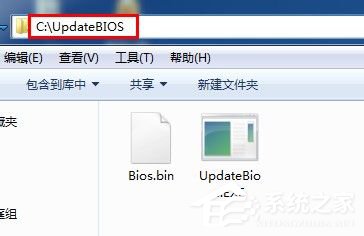
3、重启电脑,在出现开机画面时按下键盘(对于AWORD来说,一般为”F12“键)对应键进入CMOS设置,进入”BIOS Features Setup”,将“Virus Warning”(病毒警告)设置为“Disabled”。
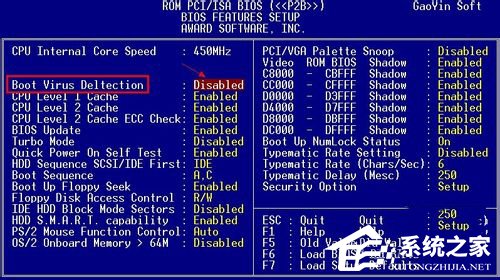
4、设置完成后, 按F10保存退出CMOS并重启,在电脑启动过程中,不断按F8以进入系统启动菜单,然后选择“进入命令提示”状态下。

5、在命令提示符状态下,键入如图所示命令将当前目录切换止“c:\UpdateBios”下。

6、在当前命令提示符下键入命令:UpdateBios,并按下回车,即可进入Bios更新程序,显示器上出现如下图画面:
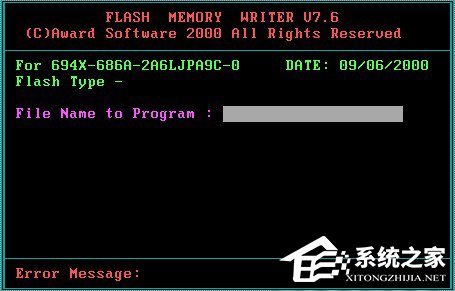
7、根据屏幕提示,输入升级文件名:Bios.BIN,并按回车键确定。
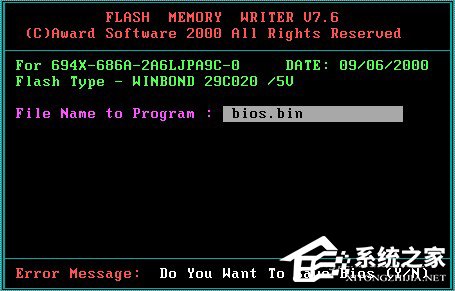
8、刷新程序提示是否要备份主板的Bios文件,为了安全起见,一定要把目前系统的Bios内容备份到机器上并记住它的文件名,在此将Bios备份文件命名为BACK.BIN,以便在更新Bios的过程中发生错误时,可以重新写回原来的Bios数据。
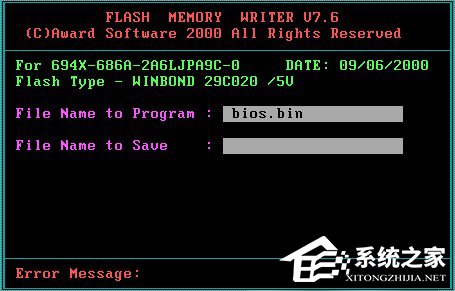
9、在“File Name to Save”框中输入要保存的文件名:BACK.BIN。按回车后,刷新程序开始读出主板的Bios内容,并把它保存成一个文件。
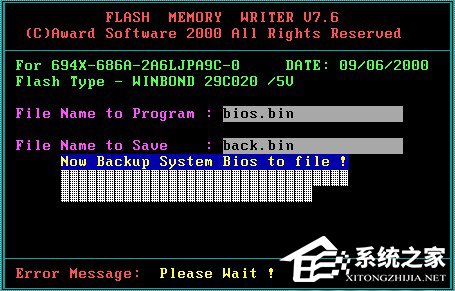
10、备份工作完成后,刷新程序出现的画面如下,询问是否要升级Bios。
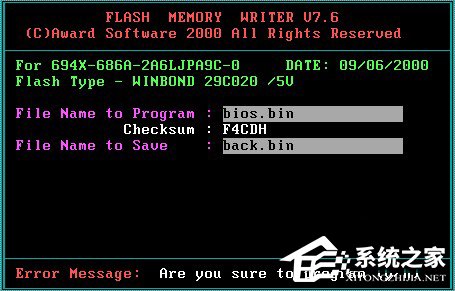
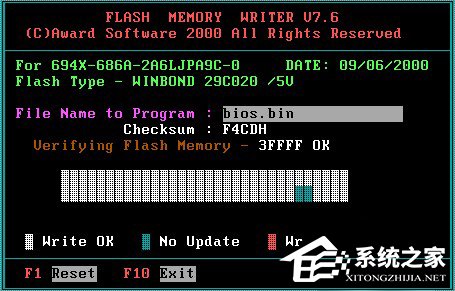
12、当进度条达到100%时,刷新过程就完成了,刷新程序提示你敲“F1”重启动或敲“F10”退出刷新程序。一般是选择重开机,按F10键进入Bios设置,进入”BIOS Features Setup“,将“Virus Warning”(病毒警告)设置为“Enable”。最后再次重启电脑,至此,便完成了Bios的升级工作。
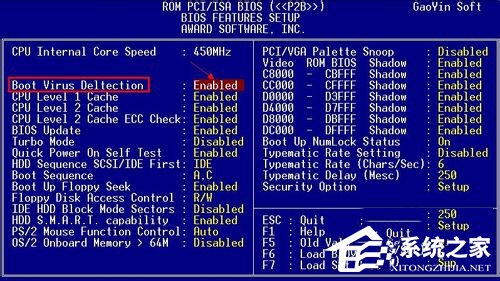
综上所述,这就是windows7下升级bios操作方法了,通过上面这个文章讲述的方法,是不是 知道了windows7下升级bios是多么简单的事情了,所以还不会的电脑新手,可以参考一下系统之家重装大师小编这个方法吧,希望能帮到大家。欢迎大家浏览windows7系统官方网查阅更多教程。
……